Leseprobe
Inhaltsverzeichnis
1 Gemeinsame Nutzung von Postfächern
1.1 Freigabe eines Kalenders
1.2 Zugriff auf andere Kalender (temporär)
1.3 Zugriff auf andere Kalender (dauerhaft)
1.4 Private Termine
2 Besprechungen planen
2.1 Beim eingeladenen Teilnehmer der Besprechung
2.2 Wieder zurück beim „Besprechungsplaner“
2.3 Teilnehmerverfügbarkeit / Teilnehmerstatus
3 Gruppenzeitpläne
3.1 Kalender - Gruppenzeitpläne
3.2 Gruppenzeitplan erstellen
3.3 Gruppenzeitplan anzeigen
3.4 Gruppenzeitplan löschen
4 Aufgaben
4.1 Aufgabe erstellen
4.2 Aufgabe delegieren
4.3 Ansicht ändern
5 Öffentliche Ordner
1 Gemeinsame Nutzung von Postfächern
Zunächst haben Sie keinen Zugriff auf ein „fremdes“ Postfach und dessen untergeordnete Objekte wie Posteingang, Gesendete Objekte, Kontakte oder Kalender.
Ebenso haben andere keinen Zugriff auf Ihr Postfach.
Eine gemeinsame Nutzung wird erst dadurch möglich, dass das Postfach und beispielsweise der Kalender mit Lese- und/oder Schreibberechtigung freigegeben werden.
Hinweis:
In diesem Kapitel wird die Vorgehensweise für den Kalender beschrieben. Für alle anderen Ordner wie z. B. Posteingang, Aufgaben oder Adressen ist die
Vorgehensweise identisch!
1.1 Freigabe eines Kalenders
Um den eigenen Kalender für einen Kollegen zu öffnen, sind zwei Schritte erforderlich:
1. Das Postfach muss „sichtbar“ gemacht werden.
- Dazu klicken Sie mit der rechten Maustaste auf die oberste Ebene Ihres Postfachs (Outlook Heute). Sie kommen dann in das Kontextmenü, dort klicken Sie auf die Eigenschaften für Ihr Postfach. Bei den Berechtigungen aktivieren Sie nur
„Ordner sichtbar“. Bestätigen Sie dann mit OK.
- Mit den jetzigen Einstellungen ist aber noch kein Unterordner freigegeben. Wechseln Sie jetzt zum Kalender.
2. Der Kalender muss mit einer Berechtigung für den Kollegen versehen werden.
- Klicken Sie mit der rechten Maustaste auf den Kalender. Sie kommen dann in das Kontextmenü, dort klicken Sie auf die Eigenschaften.
- Klicken Sie dann auf Berechtigungen. Hier wird festgelegt, wer mit welchen Rechten auf Ihren Kalender Zugriff hat.
Standardmäßig sind hier keine Rechte vergeben. In den Berechtigungen klicken Sie auf Hinzufügen um Ihren Kollegen auszuwählen. Das Bild sollte mittlerweile bekannt sein. Hier wählen Sie den oder die Kollegen aus, die eine Berechtigung auf Ihren Kalender erhalten sollen. Es gibt verschiedene Berechtigungsstufen, die ausgewählt werden können. Man kann aber auch direkt eine einzelne Berechtigung anklicken. Wenn die Einträge im Kalender nur lesbar sein sollen klicken Sie einfach Objekte lesen an. Mit der Leseberechtigung für Ihren Kalender wird automatisch auch noch Ordner sichtbar mit aktiviert. Die Leseberechtigung entspricht der Berechtigungsstufe 2.
1.2 Zugriff auf andere Kalender (temporär)
Sind die Berechtigungen vergeben, kann der „Zugriff“ auf den Kalender erfolgen. Sie können ein anderes Postfach und den darin freigegebenen Kalender durch „direktes Öffnen“ lesen und bearbeiten oder in Ihrem Outlook so integrieren, dass es immer geöffnet wird.
- Klicken Sie dazu auf Datei, Öffnen, Ordner eines anderen Benutzers
- Hier können Sie direkt den Nachnamen des Benutzers eingeben oder wieder über Name aus der Liste auswählen.
- Bestätigen Sie mit OK
Der Kalender des ausgesuchten Benutzers wird jetzt als neues Fenster geöffnet. Diese Einstellung ist jedoch nicht dauerhaft und muss bei jedem Neustart im Outlook wiederholt werden. Wenn Sie also einen dauerhaften Zugriff auf ein anderes Postfach wollen, sollten Sie sich das Postfach immer von Outlook automatisch öffnen lassen.
1.3 Zugriff auf andere Kalender (dauerhaft)
Um ein anderes Postfach dauerhaft zu öffnen, klicken Sie im Menü auf Extras, E-Mail-Konten.
Abbildung in dieser Leseprobe nicht enthalten
In den Diensten klicken Sie dann auf Microsoft Exchange Server (sofern dies nicht schon angeklickt ist) und dann auf Andern…
Abbildung in dieser Leseprobe nicht enthalten
Im den Eigenschaften vom Microsoft Exchange Server klicken Sie dann auf Weitere Einstellungen
Abbildung in dieser Leseprobe nicht enthalten
- Arbeit zitieren
- Michel Beger (Autor:in), 2008, Seminarunterlage Outlook 2003 Teamfunktionalitäten, München, GRIN Verlag, https://www.grin.com/document/145829
Kostenlos Autor werden
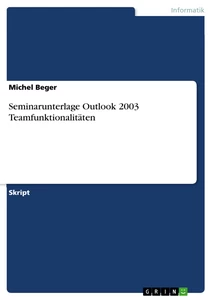
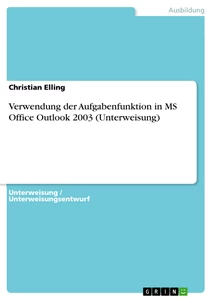
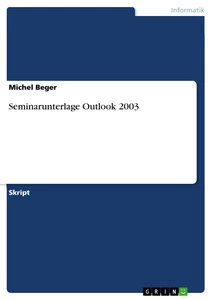
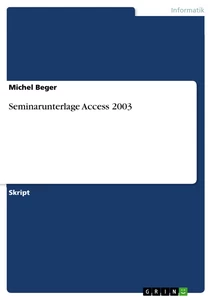
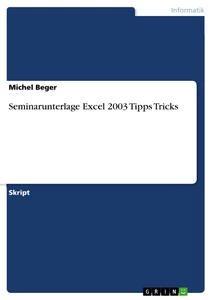
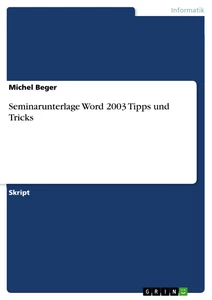
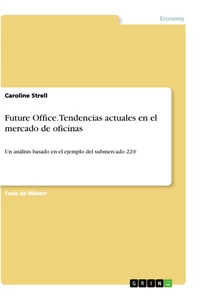
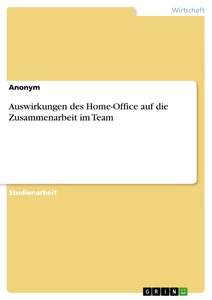
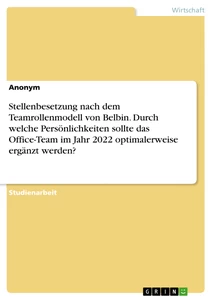
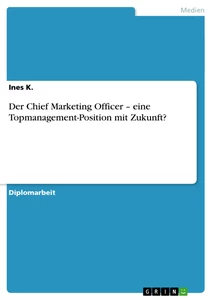

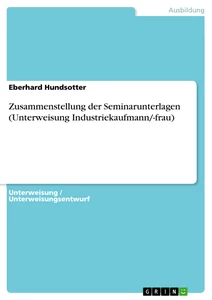
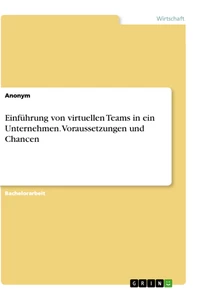
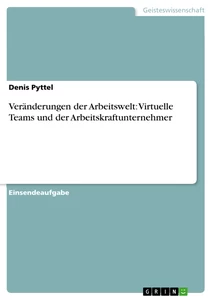
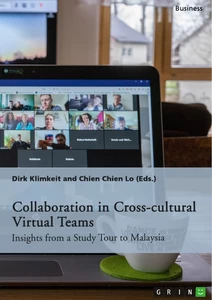
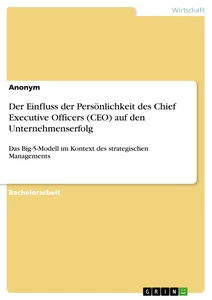

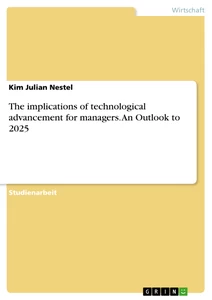
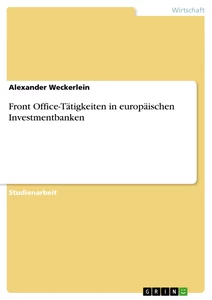
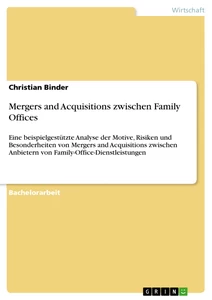
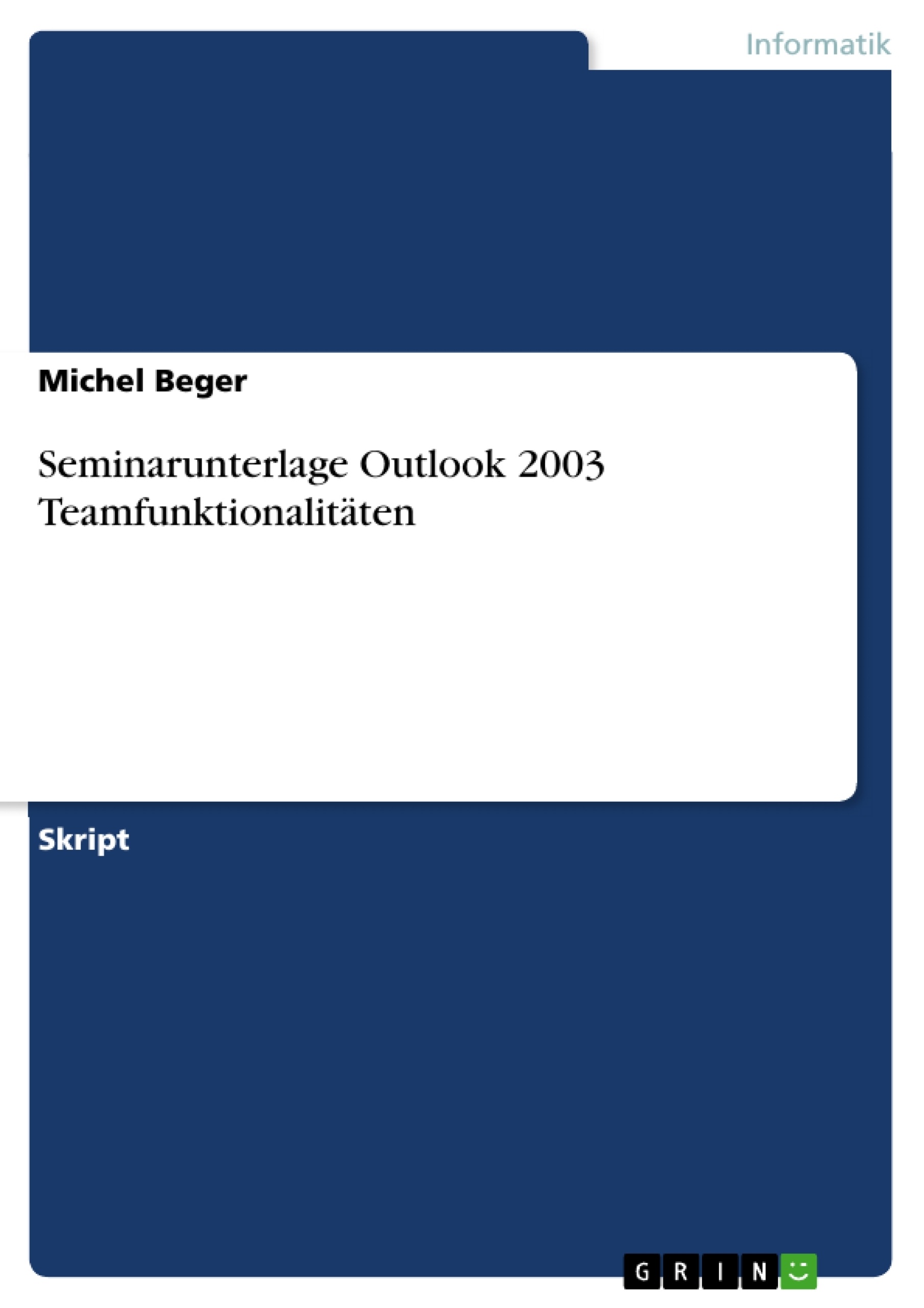

Kommentare